SkiaSharp是可以在 Xamarin.Forms 的核心PCL專案內,產生 2D 圖形的一個控制項,有了這個擴充控制項,您可以使用 Xamarin.Forms 開發出一個資料蒐集應用程式,並且可以將蒐集到的數據,以圖形的方式顯示在手機螢幕上。
底下為這個範例程式的執行結果。
在這個範例中將會展示如何使用 SkiaSharp 這個套件,在核心PCL專案內,進行2D圖形繪製,要使用這個功能,您需要在方案內的所有專案,安裝這個 SkiaSharp.Views.Forms NuGet 套件。
這個範例專案的原始碼位於
<?xml version="1.0" encoding="utf-8" ?>
<ContentPage xmlns="http://xamarin.com/schemas/2014/forms"
xmlns:x="http://schemas.microsoft.com/winfx/2009/xaml"
xmlns:prism="clr-namespace:Prism.Mvvm;assembly=Prism.Forms"
xmlns:views="clr-namespace:SkiaSharp.Views.Forms;assembly=SkiaSharp.Views.Forms"
prism:ViewModelLocator.AutowireViewModel="True"
x:Class="XFSkiaSharp.Views.MainPage"
Title="MainPage">
<StackLayout HorizontalOptions="Center" VerticalOptions="Center">
<views:SKCanvasView
HorizontalOptions="Fill" VerticalOptions="Start"
HeightRequest="400"
x:Name="Canvas" PaintSurface="OnPaintSample"
Margin="0,0,0,0" />
<Label Text="{Binding Title}" />
<StackLayout
Orientation="Horizontal">
<Button x:Name="myBtn收集資料" Text="收集資料" />
<Button x:Name="myBtn畫點" Text="畫點" />
<Button x:Name="myBtn畫線" Text="畫線" />
<Button x:Name="myBtn清除" Text="清除" />
</StackLayout>
</StackLayout>
</ContentPage>
using SkiaSharp;
using Xamarin.Forms;
using SkiaSharp.Views.Forms;
using System;
namespace XFSkiaSharp.Views
{
public enum 重繪狀態
{
第一次初始化,
清除,
繪製點,
繪製線,
收集資料
}
public partial class MainPage : ContentPage
{
public 重繪狀態 _重繪狀態 { get; set; } = 重繪狀態.第一次初始化;
public MainPage()
{
InitializeComponent();
myBtn清除.Clicked += (s, e) =>
{
_重繪狀態 = 重繪狀態.清除;
Canvas.InvalidateSurface();
};
myBtn畫線.Clicked += (s, e) =>
{
_重繪狀態 = 重繪狀態.繪製線;
Canvas.InvalidateSurface();
};
myBtn畫點.Clicked += (s, e) =>
{
_重繪狀態 = 重繪狀態.繪製點;
Canvas.InvalidateSurface();
};
myBtn收集資料.Clicked += (s, e) =>
{
_重繪狀態 = 重繪狀態.收集資料;
Canvas.InvalidateSurface();
};
}
int surfaceWidth;
int surfaceHeight;
SKCanvas myCanvas;
private void OnPaintSample(object sender, SkiaSharp.Views.Forms.SKPaintSurfaceEventArgs e)
{
surfaceWidth = e.Info.Width;
surfaceHeight = e.Info.Height;
myCanvas = e.Surface.Canvas;
float side = Math.Min(surfaceHeight, surfaceWidth) * 0.5f;
switch (_重繪狀態)
{
case 重繪狀態.第一次初始化:
myCanvas.Clear(Color.Gray.ToSKColor());
break;
case 重繪狀態.清除:
myCanvas.Clear(Color.Black.ToSKColor());
myCanvas.Clear(Color.Red.ToSKColor());
myCanvas.Clear(Color.Blue.ToSKColor());
myCanvas.Clear(Color.Gray.ToSKColor());
break;
case 重繪狀態.繪製點:
var foo = 1;
using (SKPaint paint = new SKPaint())
{
paint.Color = Color.FromHex("00FF00").ToSKColor();
paint.StrokeWidth = 5;
Random rm = new Random();
for (int i = 0; i < 3000; i++)
{
myCanvas.DrawPoint(rm.Next(surfaceWidth), rm.Next(surfaceHeight), paint);
}
}
break;
case 重繪狀態.收集資料:
using (SKPaint paint = new SKPaint())
{
paint.Color = Color.FromHex("FF0000").ToSKColor();
paint.StrokeWidth = 3;
Random rm = new Random();
for (int i = 0; i < surfaceWidth; i++)
{
var fooPM = rm.Next(10);
if (fooPM >= 5)
{
fooPM = -1;
}
else
{
fooPM = 1;
}
var fooY = surfaceHeight - (32 + i / 3 + (rm.Next(10) * fooPM));
var fooX = i;
myCanvas.DrawPoint(fooX, fooY, paint);
}
}
break;
case 重繪狀態.繪製線:
using (SKPaint paint = new SKPaint())
{
paint.Color = Color.Pink.ToSKColor();
paint.StrokeWidth = 7;
Random rm = new Random();
var fooPreX = 0;
var fooPreY = surfaceHeight - 100;
for (int i = 0; i < surfaceWidth / 10; i++)
{
var fooPM = rm.Next(13);
if (fooPM >= 5)
{
fooPM = -1;
}
else
{
fooPM = 1;
}
var fooY = surfaceHeight - (100 + i + (rm.Next(50) * fooPM));
var fooX = i * 10;
myCanvas.DrawLine(fooPreX, fooPreY, fooX, fooY, paint);
fooPreX = fooX;
fooPreY = fooY;
}
}
break;
default:
break;
}
return;
using (SKPaint paint = new SKPaint())
{
myCanvas.Clear(Color.Gray.ToSKColor());
SKRect r1 = new SKRect(10f, 20f, side, side);
paint.Color = Color.Blue.ToSKColor();
myCanvas.DrawRect(r1, paint);
paint.Color = Color.Red.ToSKColor();
myCanvas.DrawOval(r1, paint);
paint.Color = Color.FromHex("00FF00").ToSKColor();
paint.StrokeWidth = 5;
Random rm = new Random();
for (int i = 0; i < 3000; i++)
{
myCanvas.DrawPoint(rm.Next(300), rm.Next(300), paint);
}
paint.Color = Color.Green.ToSKColor();
paint.TextSize = 64.0f;
paint.IsAntialias = true;
paint.Color = new SKColor(0x9C, 0xAF, 0xB7);
paint.IsStroke = true;
paint.StrokeWidth = 3;
paint.TextAlign = SKTextAlign.Center;
myCanvas.DrawText("這是Xamarin.Forms", 200f, 200f, paint);
myCanvas.DrawText("這是Xamarin.Forms", surfaceWidth / 2f, surfaceHeight / 2f, paint);
}
}
}
}


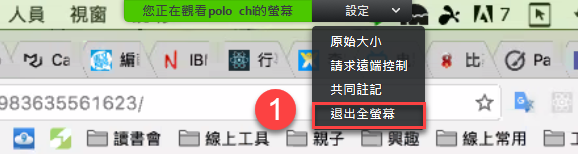


Android.Support.V4.Widget.DrawerLayout.AddDrawerListener;其實,很多時候,這是您的 Android SDK Manager 並沒有安裝與設定完全。